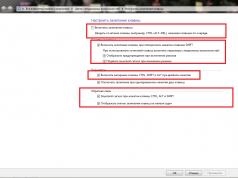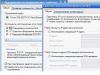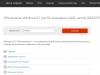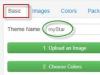POST (Power On Self Test — с англ. «С амоконтроль при включении питания” ) — это набор процедур, которые компьютер проходит каждый раз, когда его включают.
При этом компьютер (BIOS) издаёт определённый , говорящий о состоянии аппаратного обеспечения компьютера и о готовности его к дальнейшей работе.
Удачное прохождениеPOST) перед загрузкой операционной системы говорит о том, что всё оборудование системы работает правильно.
Если компьютер не проходит POST , он не будет загружаться.
В этой статье поэтапно рассмотрим процесс по устранению неполадок, на которые указал POST.
Совет:
- Удостоверьтесь при включении компьютера, что он действительно включился. В противном случае, когда ничего не происходит (не загораются лампочки, нет звука, не шумит вентилятор и т. д.), это обозначает, что компьютер имеет явные проблемы , которые будут рассмотрены в этой статье.
Внимание:
- На некоторых этапах придётся извлекать некоторые компоненты компьютера. Поэтому соблюдайте осторожность! Работайте при выключенном от сети компьютере. Итак, начинаем.
Отключите новое оборудование
Если недавно к компьютеру Вами было добавлено какое-либо новое оборудование (принтер, внешний дисковод, веб-камера и проч.), временно отключите его , чтобы убедиться, что не это причина Вашей проблемы.
Если Ваш компьютер стал после этого работать нормально , то это может означать несколько вещей. Либо новое железо не совместимо с вашим компьютером, либо надо изменить настройки системы , либо новое оборудование оказалось дефектным .
Удалите любые диски или USB-устройства
Удалите любые внешние диски (компакт-диски, флешки или DVD-диски), находящиеся в компьютере или подключенные к нему. Если подключены USB — устройства (плееры, внешние жёсткие диски, телефоны и т. д.), отключите также и их.
Перезагрузите компьютер и проверьте, изменилось что-то или нет. Если всё хорошо заработало , то здесь, очевидно, та же проблема с совместимостью, настройками или качеством , что и в предыдущем пункте.
Отсоедините внешние устройства
Отключите всё от задней панели компьютера (дисплей, клавиатуру, мышку, колонки и т. д.), кроме кабеля питания. Включите компьютер и посмотрите, издаёт ли он при включении привычный короткий сигнал ? Если компьютер ни разу не пискнул, подключите дисплей, чтобы просмотреть на нём, какие произошли изменения.
Переподключите и проверьте кабель блока питания
Если компьютер не получает достаточного количества энергии или мощности (возможно, происходят перепады электроэнергии), это также может стать причиной проблем, с которыми столкнулся компьютер.
Отсоедините кабель блока питания процессора от сетевого фильтра или от любого удлинителя, к которому он был подключен, и снова подключите его напрямую, но к заведомо исправной розетке.
Определите звуковой сигнал BIOS, издаваемый процессором при включении компьютера
Если при включении компьютера Вы слышите последовательность необычных звуковых сигналов , исходящих из процессора, а не из аудио колонок, то сопоставьте их с и попробуйте в соответствии с ней найти им объяснение.
Вы также можете просмотреть документацию материнской платы или документацию компьютера для получения информации о бип-кодах.

То есть звуковые сигналы, издаваемые устройством, называемым спикером , находящимся непосредственно в процессоре, предназначены специально для того, чтобы помочь определить, какой компонент компьютера создаёт проблему.
Если звуковой сигнал отсутствует в списке, следуйте далее:
Проверьте все вентиляторы
Убедитесь, что все вентиляторы в компьютере работают и работают нормально . Если вентилятор неисправен (особенно вентилятор теплоотвода на CPU ), то компьютер может перегреваться, а при отказе вентилятора компьютер и вовсе не будет загружаться.
Проверьте все кабели
Убедитесь, что все кабели и провода надёжно подсоединены к компьютеру, и что нет никаких свободно болтающихся или плохо подключенных проводов.
Выньте все карты расширения

Карта расширения (riser board)
Если приведённые выше рекомендации до сих пор не помогли решить проблему (когда процедура POST при включении компьютера оповещает сигналами о неисправностях аппаратного оборудования), отсоедините вертикальную плату (riser board) с картами расширения , если это возможно, или выньте все карты расширения .
Включите снова компьютер. Если проверка (POST ) при включении прошла нормально, то проблема в этих картах. Тогда п осле этого начните подключать каждую карту поочерёдно, пока Вы не определите, какая именно карта вызывает проблему.

Вертикальная плата с 4-мя слотами для карт расширения
Отключите все диски
Если Вы не можете определить проблему и диагностировать проблему, либо Вы не слышите звуковой сигнал, то выключите компьютер.
Затем отсоедините все IDE, SATA, SCSI и любые другие кабели передачи данных от материнской платы. Когда отключите, попробуйте снова включить компьютер.
Если проблема с POST решится, и Вы не увидите после включения никаких сообщений об ошибках, подключите по порядку отдельно каждый кабель, пока не определите, какое устройство или кабель является причиной проблемы.
Примечание:
- Часто причиной рассматриваемой проблемы бывает банальное неплотное соединение кабеля , что влияет на неудачное прохождение самоконтроля (POST).
Проверьте блоки ОЗУ

Блок оперативной памяти ОЗУ
Если проблема после удаления всего вышеперечисленного оборудования остаётся, отсоедините блок от материнской платы и включите компьютер.
Если Вы не можете определить звуковой код, или если Ваш компьютер не пищал, а сейчас пищит, то выключите компьютер и попробуйте следующее.
Примечание: Каждый раз после выключения компьютера и после удаления и добавления памяти, а затем включения его, проверяйте, решена ли проблема.
- Переустановите карту (блок) памяти в тот же слот.
- Если у вас более одного блока памяти, выньте все и попробуйте поменять блоки местами.
- Попробуйте поставить один блок памяти в каждый слот.
Если компьютер имеет проблемы при загрузке с одним и более блоков памяти, то вероятно, всё дело в плохой оперативной памяти . Попробуйте определить, какой из блоков неисправен, и замените его .

Удаление или добавление оперативной памяти (ОЗУ)
Если компьютер загружается при установленном блоке в один слот материнской платы, но не загружается при установке карты памяти в другой слот , то скорее всего неисправна материнская плата.
Вы можете либо обойти эту проблему, установив блок памяти в другой, исправный, слот. Либо придётся заменить материнскую плату.
Отключите питание компьютера
Иногда компьютер может получать недостаточное энергопитание , что создаёт проблемы в работе блока питания или материнской платы.
Чтобы помочь определить, является ли это причиной Вашей проблемы, попробуйте включить компьютер, выключить, и снова как можно быстрее включить, чтобы убедиться, что компьютеру хватает мощности для нормальной загрузки.
Важно:
- Примените этот метод только в качестве временного решения или в качестве крайнего средства с целью получить от компьютера нужную информацию.
Отключите и снова подключите процессор
Попробуйте переподключить системный блок, вынув из процессора и из розетки соединяющий его кабель, а затем снова вставьте в гнездо. Также можно попробовать прикладывать свежую термопасту между Процессором и применить теплоотвод .
Неплотно прикреплённый чип BIOS
Если Ваша материнская плата имеет чип BIOS , то он со временем может ослабнуть и расшататься из-за теплового воздействия, что как раз и может стать причиной неудачного тестирования при включении компьютера , то есть неудачного POST , который и создаёт непривычные звуковые сигналы (бипы) .
Осторожно проверьте, надавив на микросхему BIOS, чтобы убедиться, что она сидит прочно и не болтается.

Микросхема (чип) BIOS
Неисправные материнская плата, CPU, RAM или блок питания
Если Вы перепробовали всё вышеперечисленное и у Вас проблема не исчезла, то вполне вероятно, что у Вас неисправные материнская плата, один или несколько блоков оперативной памяти, процессор или блок питания.
Поэтому всё, что Вам остаётся, это либо самостоятельная замена этих компонентов либо обращение в сервисный центр. Не будем говорить здесь, естественно, о покупке нового компьютера.
Если Вы планируете делать ремонт самостоятельно, то совет : попробовать перед покупкой заменить полностью или частично деталями, позаимствованными с другого компьютера , который не имеет схожих проблем.
Порядок , в котором необходимо заменять эти части на компьютере : это — материнской плата, а затем блоки оперативной памяти, процессора, и, наконец, блок питания.
Диагностика неисправности компьютера – не такая уж и сложная задача, если материнская плата устройства работает исправно, и нет проблем с загрузкой BIOS. Базовая система, задачей которой является определение процесса загрузки компьютера, служит отличным диагностическим инструментом, если уметь считывать информацию, которую она подает.
У BIOS имеется свой собственный язык, с помощью которого система общается с пользователями. Звуковые сигналы (писки), издаваемые при загрузке системы, являются своеобразной «азбукой Морзе», и по ним можно определить неисправность, если правильно расшифровать. Когда компьютер пищит и не включается, следует сразу определиться с типом BIOS, который установлен в материнской плате. Для этого нажмите кнопку Del на клавиатуре сразу после включения компьютера. Запустится BIOS, и можно будет определить его тип, а уже дальше, исходя из описания сигналов, с легкостью пользователь компьютера сможет определить неисправность, на которую базовая система указывает при помощи писков.
 Если диагностические сигналы какой базовой системы и можно сравнить с азбукой Морзе, то это BIOS Phoenix. Его создатели разработали собственную систему оповещения пользователя об ошибках, которая основана на подаче коротких чередующихся сигналов. «Читать» их надо следующим образом:
Если диагностические сигналы какой базовой системы и можно сравнить с азбукой Морзе, то это BIOS Phoenix. Его создатели разработали собственную систему оповещения пользователя об ошибках, которая основана на подаче коротких чередующихся сигналов. «Читать» их надо следующим образом:
- 1-2-1: неисправности в работе материнской платы. Рекомендуется вытащить из платы батарейку и оставить ее обесточенной на 20-30 минут. После этого батарейка вновь устанавливается, и можно предпринять новую попытку загрузить компьютер;
- 1-3-1: ошибки в чтении информации с модулей памяти. Необходимо заменить оперативную память. Если в компьютере установлено несколько модулей, можно оставить один и попробовать включить компьютер, определив подобным образом плашку памяти, которая неисправна;
- 1-4-1: проблемы с загрузкой материнской платы, может потребоваться ее замена. Рекомендуется перезагрузить компьютер, и если проблема не будет решена, то отключить и заново подключить все элементы;
- 1-4-2: материнская плата не может считать данные с оперативной памяти. Проверьте правильность установки модулей, а также слоты, в которых они установлены;
- 1-1-3: имеется неисправность при чтении информации из CMOS памяти. В такой ситуации рекомендуется заменить батарейку, которая отвечает за питание памяти CMOS.
- 1-2-3: проблемы возникают в канале передачи данных, связанном с DMA памятью. В такой ситуации рекомендуется замена материнской платы;
- 1-3-3/1-3-4/4-3-1: проверка информации, поступающей с первых 64 килобайт оперативной памяти, приводит к ошибке. В такой ситуации необходимо удалить все модули памяти из системного блока и подключать их поочередно, чтобы определить плашку, которая приводит к возникновению проблемы. Если в системном блоке подключен к материнской плате один модуль оперативной памяти, требуется его замена;
- 1-4-3/4-2-1/4-3-4: неисправность связана с системным таймером, который отвечает за работу материнской платы. В такой ситуации можно сбросить показатели таймера, удалив батарейку на полчаса, а после установив ее вновь. Если проведенные процедуры не позволили избавиться от проблемы, потребуется замена материнской платы;
- 1-1-4: возникают ошибки при загрузке Phoenix BIOS, который прошит на Flash-карту в материнской плате. Необходимо выполнить перепрошивку карты памяти или заменить микросхему с BIOS;
- 1-4-4: проблема возникает с портами материнской платы, отвечающими за ввод-вывод информации. Необходимо проверить подключение мыши, клавиатуры, монитора (если он подключен напрямую в материнскую плату). Рекомендуется отключить все подключенные устройства и включать компьютер, поочередно подключая их, чтобы найти тот элемент ввода-вывода, из-за которого возникают проблемы;
- 3-1-1/3-1-2: неисправность возникает на этапе проверки каналов DMA. В такой ситуации потребуется замена материнской платы;
- 3-1-4: неопределенная ошибка в работе материнской платы. В такой ситуации рекомендуется отключить все компоненты от платы, удалить из нее батарейку и оставить ее без питания на 30-40 минут. После этого на место устанавливается батарейка и все элементы, а далее производится запуск системы. Если решить проблему подобным образом не удалось, потребуется замена материнской платы;
- 3-2-4/4-2-3: неисправность вызвана разъемом и контроллером для подключения клавиатуры. Материнская плата не может получить информацию с устройства ввода данных. Если ошибка сохраняется при перезагрузке, может потребоваться замена материнской платы;
- 3-3-4: проблема связана с видеокартой компьютера. Если видеопамять встроена в материнскую плату, потребуется замена материнской платы или установка дискретной графики и попытка запуска компьютера, когда монитор подключен к ней. Если в компьютере уже установлена дискретная видеокарта, убедитесь, что она правильно подключена;
- 4-2-4: диагностические системы материнской платы обнаружили проблемы на стороне считывания данных с центрального процессора. Рекомендуется проверить сокет на наличие согнутых ножек;
- 4-4-1: ошибка в работе порта RS-232, который более известен как «последовательный порт». Чаще всего он используется для подключения источника бесперебойного питания. Для диагностики ошибки попробуйте отключить от него все потребители и запустить компьютер;
- 4-4-2: устарелая ошибка, которая указывает на неисправность параллельного порта. Он ранее использовался для передачи данных от принтера к компьютеру, но сейчас такие порты не предусмотрены на массовых материнских платах, а при необходимости подключения принтера в параллельный порт, используются переходники для разъема USB;
- 4-4-3: материнская плата не может считать данные с математического сопроцессора. Если ошибка повторяется после перезагрузки компьютера, может потребоваться замена материнской платы.
Обратите внимание, что выше приведены самые распространенные звуковые диагностические сигналы, которые издает Phoenix BIOS. Всего программное обеспечение базовой системы содержит более 100 команд, но оставшиеся гораздо менее распространены, и они указывают, в большинстве своем, на ошибки в работе линий класса «А» на материнской плате.
 Материнская плата с версией базовой системы BIOS Award может следующими сигналами сообщать о различных неисправностях:
Материнская плата с версией базовой системы BIOS Award может следующими сигналами сообщать о различных неисправностях:
- 1 короткий сигнал с повторением через каждую секунду: имеются проблемы с работой блока питания. Следует провести его очистку от пыли и попробовать включить компьютер вновь;
- 1 продолжительный сигнал с повторением через каждую секунду: . Извлеките модули памяти и установите их вновь;
- 1 короткий сигнал: стандартная диагностика проведена материнской платой, и ошибки обнаружены не были. После одного короткого сигнала компьютер должен включиться;
- Непрерывный писк компьютера: и не выполняет свои функции. Не исключено, что неверное ;
- 2 коротких сигнала: диагностическая система обнаружила проблемы в передачи данных между элементами компьютера. Базовая система BIOS в таких случаях предлагает пользователю запустить CMOS Utility – программу, через которую можно отключить необходимость проверки некоторых компонентов компьютера. В тех ситуациях, когда при включении компьютер пищит 2 раза, необходимо проверить надежность крепления всех шлейфов, особенно которые передают информацию от материнской платы к жестким дискам;
- 3 продолжительных сигнала: при обработке материнской платой информации с контроллера клавиатуры возникли непредвиденные ошибки. В такой ситуации рекомендуется перезагрузить компьютер, но если это не поможет избавиться от проблемы, потребуется замена материнской платы;
- 1 продолжительный сигнал и 1 короткий сигнал: оперативная память определяется компьютером, но данные с нее не могут быть считаны. Рекомендуется проверить модули памяти на правильность подключения. Если в компьютере установлено несколько модулей памяти, оставьте один и попробуйте запустить компьютер;
- 1 продолжительный сигнал и 2 коротких сигнала: материнская плата не получает данные от видеокарты. Вероятная причина проблемы – неверная установка видеокарты или отсутствие подключения монитора к порту видеокарты;
- 1 продолжительный сигнал и 3 коротких сигнала: материнская плата не может определить подключение клавиатуры, необходимо проверить надежность соединения;
- 1 продолжительный сигнал и 9 коротких сигналов: не удается считать информацию, записанную в постоянное запоминающее устройство (ПЗУ). Следует попробовать перезагрузить компьютер. Если ошибка наблюдается снова, необходимо перепрошить содержимое запоминающего устройства, но не все материнские платы поддерживают режим обновления программного обеспечения для данного компонента.
Звуковые сигналы Award BIOS отличаются своей отчетливостью. По ним легко диагностировать неисправность компьютера, если знать, что они означают.
 Диагностика неисправности работы компьютера в AMI BIOS реализована с помощью коротких и длинных сигналов, чем данная базовая система напоминает Award BIOS.
Диагностика неисправности работы компьютера в AMI BIOS реализована с помощью коротких и длинных сигналов, чем данная базовая система напоминает Award BIOS.
Короткие сигналы:
- 1: материнская плата провела диагностику всех компонентов, которые к ней подключены, и началась загрузка компьютера. Данный сигнал является стандартным при безошибочной работе системы;
- 2: проблемы имеются с подключением модулей памяти компьютера. Необходимо проверить, на каких позициях установлена память, и если в компьютер вставлено несколько плашек, рекомендуется их вставлять по одной и запускать систему для определения неисправного модуля;
- 3: также как и предыдущая ошибка, данная указывает на проблемы во время считывания данных с оперативной памяти. Решение проблемы идентично ситуации с 2 звуковыми сигналами;
- 4: системный таймер материнской платы сбился или вышел из строя. Необходимо удалить батарейку с материнской платы и подождать полчаса, пока информация будет сброшена к заводским настройкам. Далее можно вновь установить батарейку и включить компьютер;
- 5: материнская плата не может получить информацию с центрального процессора. Проверьте процессор на наличие физических повреждений. Если визуально проблему определить не удалось, потребуется замена процессора;
- 6: не поступает информация с контроллера клавиатуры. Первым делом проверьте надежность подключения устройства ввода к разъему. Если с этим проблем не наблюдается, необходимо заменить клавиатуру или саму материнскую плату, в зависимости от того, какое устройство вышло из строя;
- 7: материнская плата не может начать загрузку по причине неустановленной неисправности. Требуется ее замена.
- 8: видеокарта компьютера (встроенная или дискретная) работают с ошибками. Проверьте надежность соединения, если речь идет о дискретной видеокарте;
- 9: не считывается информация, записанная в BIOS. В такой ситуации потребуется перепрошивка материнской платы или ее замена;
- 10: проблема вызвана невозможностью записи информации на CMOS память компьютера. Ремонт при подобной ошибке заключается в замене микросхемы CMOS, что, чаще всего, дороже, чем покупка новой материнской платы;
- 11: программное обеспечение материнской платы не может считать информацию с внешней кэш-памяти.
Комбинированные сигналы:
- 1 продолжительный и 8 коротких сигналов: в большинстве случаев подобным образом BIOS сообщает, что не подключено устройство вывода данных, то есть монитор. Рекомендуется проверить надежность подключения;
- 1 продолжительный и 3 коротких сигнала (2 коротких сигнала): видеокарта компьютера неисправна или неправильно подключена. Необходимо убедиться, что она надежно установлена в необходимый слот и к ней подсоединены все необходимые провода.
Если компьютер при включении пищит и не загружается, необходимо определить характер звука, а после приступить к устранению неисправности. Чаще всего проблема заключается в плохом подключении компонентов или неисправности самой материнской платы.
До окончания загрузки компьютер очень похож на младенца - он не может сказать вам, что его беспокоит. Поэтому он делает то, что делает любой здоровый младенец: шумит и надеется, что вы его поймете.
Обычно доносится один короткий счастливый звук, и компьютер продолжает работу, но иногда вы слышите целую серию явно несчастных звуков, известных под названием звуковых кодов. Они свидетельствуют о том, что что-то случилось.
К сожалению, стандартных звуковых кодов нет. Информация по вашей системе должна найтись в руководстве или в службе технической поддержки производителя, но найти ее непросто. Если вы не можете найти списка звуковых кодов, посмотрите марку BIOS (Basic Input/Output System). Если вы ее не знаете, откройте корпус и посмотрите на большие чипы на материнской плате. Найдите чип от American Megatrends, Incorporated (AMI), Phoenix или IBM - это три наиболее популярные марки. Звуковые коды для этих чипов мы приводим ниже, однако не можем гарантировать, что эти коды подойдут для каждой марки BIOS. Фирма Phoenix специально предупреждает, что ее коды могут меняться по индивидуальным требованиям производителя, но все же большинство производителей используют стандартные коды, представленные здесь.
«Пищание» динамика, индикатора корректной работы компьютера, сигнализирует о наличии некой проблемы, мешающей успешному запуску вашего ПК. Если вы собрали компьютер собственноручно и при попытке запуска возникла вышеуказанная ситуация, скорее всего, неполадка легко устранима: плохо вставлен модуль памяти, звуковая или видеокарта, винчестер или другая составляющая вашей машины. Если же компьютер после переустановки комплектующих по-прежнему не запускается, причина может заключаться в неисправности одного из компонентов.
Обращаем ваше внимание на то, что у каждого звукового сигнала динамика есть свое значение, это облегчает понимание возникшей проблемы и ускоряет ее решение. Основные из них приведены ниже. При этом, прежде чем заняться «расшифровкой» подаваемых компьютером звуковых сигналов, необходимо узнать, какой BIOS установлен у вас на компьютере. Эта информация указана в документации к материнской плате, входящей в состав компьютера, либо ее можно найти в Интернете по марке материнской платы.
Cигналы AWARD BIOS
| Сигналы БИОС | Неисправность |
| 1 короткий сигнал | Система исправна |
| 1 длинный сигнал и отключение системного блока | Срабатывает система безопасности AWARD BIOS. |
| 2 коротких | Ошибка монитора. Проверьте правильность и надежность подключения его к системному блоку, а также, если имеется отдельный сетевой шнур - его подключение к розетке и к самому монитору. |
| 1 длинный, 3 коротких сигнала | Не обнаружена видеокарта или неисправна видеопамять. |
| Периодические длинные сигналы | Ошибка определения ОЗУ (оперативной памяти) |
| Частые бессистемные сигналы во время нормальной работы. | Перегрев CPU, как правило, вследствие остановки вентилятора охлаждения. |
Сигналы AMI BIOS
7 короткихVirtual Mode Exception Error.
Неисправна материнская плата (ошибка виртуального режима)8 короткихDisplay Memory Read/Write Failure.
Неисправен видеоадаптер или ошибка теста видеопамяти, замените видеокарту.9 короткихROM BIOS Checksum Failure.
Ошибка контрольной суммы ПЗУ BIOS. Необходимо перепрошить BIOS или заменить микросхему.10 короткихCMOS Shutdown Register Read/Write Error.
Ошибка записи/чтения CMOS.11 коротких Неисправна материнская плата (ошибка теста кэша)1 длинный 3 короткихVideo failure.
Переставьте видеокарту. Если не помогает, замените ее.
Еще при загрузке, может выдаваемые сообщения об ошибках на экране монитора.
| Сообщения - BIOS | Неисправность |
| CMOS BATTERY HAS FAILED. | Села батарейка. Замените батарейку. |
| CMOS CHECKSUM ERROR. | Неправильная контрольная сумма CMOS. Данные в CMOS повреждены. Возможно, батарейка села. Проверьте батарейку и замените ее в случае необходимости. |
| DISK BOOT FAILURE, INSERT SYSTEM DISK AND PRESS ENTER. | Не найден загрузочный диск. Загрузитесь с системной дискеты и проверьте системные файлы на жестком диске. Возможно, в дисковод вставлена несистемная дискета, удалите дискету из дисковода. |
| DISKETTE DRIVES OR TYPES MISMATCH ERROR - RUN SETUP. | Типы дисководов, фактически установленных в системе и их описания в CMOS не сходятся. Запустите и введите правильный тип дисковода. |
| ERROR INITIALIZING HARD DRIVE CONTROLLER. | Контроллер жестких дисков не инициализируется. Проверьте установку контроллера, и параметры жесткого диска, указанные в. Также проверьте джемпера на жестком диске. |
| FLOPPY DISK CNTRLR ERROR OR NO CNTRLR PRESENT. | Невозможно инициализировать контроллер гибких дисков. Проверьте установку контроллера, и параметры дисковода, указанные в. |
| KEYBOARD ERROR OR NO KEYBOARD PRESENT. | Невозможно инициализировать клавиатуру. Проверьте подключение клавиатуры и ее тип. В крайнем случае отключите контроль клавиатуры при загрузке. |
| Memory Address Error at XXXX. | Ошибка памяти. Замените память. |
| Memory parity Error at XXXX. | Ошибка контроля четности. Замените память. |
| MEMORY SIZE HAS CHANGED SINCE LAST BOOT. | Размер памяти изменился со времени последней загрузки. Войдите в. |
| PRESS A KEY TO REBOOT. | Сообщение возникает при обнаружении ошибок и необходимости перезагрузки. Нажмите любую кнопку. |
| SYSTEM HALTED, (CTRL-ALT-DEL) TO REBOOT.... | Обозначает остановку процесса загрузки. Нажмите. |
Чаще всего подобная проблема связана с перегревом процессора, вызванным плохой работой или поломкой охлаждающего его кулера (вентилятора). После включения компьютера процессор некоторое время работает, потом нагревается до определенной критической температуры, когда срабатывают защитные механизмы, выключающие компьютер во избежание выгорания процессора. Выход из данной ситуации только один - заменить или починить охлаждающий процессор кулер (вентилятор).
Измерение температуры процессора обеспечивает датчик, расположенный на материнской плате. К сожалению, часто бывает так, что датчик не совсем правильно размещен, и измеренная температура отличается от истинной на несколько градусов. Но несколько градусов (+/- 5°С) принципиально ничего не меняют. Если процессор перегревается - он перегревается.
Если вы не видели «голубой экран смерти» и не сталкивались с этим понятием, значит, вам повезло. «Голубой экран смерти» - это экран, который появляется в Windows XP в случае возникновения критической системной ошибки. Ошибка может быть вызвана некорректной работой одной из программ, самой операционной системы или неисправностью оборудования. «Голубой экран смерти» имеет четыре основных секции. Первая секция содержит сообщение об ошибке, вторая - список загруженных в память модулей, работающих некорректно, третья - список нормально функционирующих загруженных модулей, четвертая секция показывает текущее состояние системного отладчика (Kernel Debugger).
Сведения с «голубого экрана смерти» могут быть полезны дляустранения причин его возникновения, поэтому желательно их записать, чтобы можно было проконсультироваться у специалиста или поискать информацию о возникшей ошибке в Интернете.
Если вы перезагрузили компьютер, а голубой экран смерти возникает снова, в первую очередь, удалите все только что установленные программы, после чего попробуйте воспользоваться средством восстановления системы (Пуск -* Программы -» Стандартные -* Служебные - Восстановление системы).Если система по-прежнему работает нестабильно, возможно, дело в недавно установленных драйверах. Особенно часто «голубой экран смерти» появляется при несовместимости драйверов видеокарты и использующих ее программ. Попробуйте удалить их и установить заново. В случае, когда даже это не помогает, велика вероятность, что причина сбоев системы заключается в неисправности оборудования, причем оперативная память и видеокарта находятся на «лидирующих» позициях среди потенциальных источников неисправности.
Суть проблемы: Вы включаете компьютер, а из системного блока доносится писк
Решение проблемы:
1. Необходимо узнать производителя BIOS вашей материнской платы. Самый простой вариант - найти название производителя BIOS в инструкции к материнской плате. Если инструкция у вас не сохранилась, открываем системный блок, смотрим модель материнской платы, выходим в интернет через компьютер друзей, родственников, соседей и ищем производителя BIOS
2. Если вы всё же решили самостоятельно вскрыть системный блок, то все действия внутри необходимо выполнять с выключенным питанием, сняв предварительно с себя электростатический заряд (перед тем как трогать детали внутри компьютера прикоснитесь к металлическому шасси корпуса). Даже сняв электростатический заряд, старайтесь не прикасаться к выводам микросхем.
3. Если вы сомневаеетесь в своих знаниях и возможностях устранить неисправность самостоятельно – обратитесь к специалистам
Ниже приведены расшифровки сигналов BIOS двух наиболее популярных производителей - Award BIOS и AMI BIOS :
Если сигналов нет вообще, необходимо проверить блок питания, он может быть неисправен или не подключен к материнской плате. Можно попробовать очистить его от пыли, проверить надёжность крепления разъёма питания на материнской плате. Если вышеуказанные советы не помогли, блок питания необходимо заменить или отдать в ремонт.
Award BIOS:
- cплошной непрерывный сигнал – неисправен блок питания;
- 1 короткий сигнал – ошибок не обнаружено, ПК исправен;
- 1 короткий периодически повторяющийся сигнал – проблемы блоком питания;
- 1 длинный периодически повторяющийся сигнал – неисправность оперативной памяти (пробуем вытащить модуль оперативной памяти из слота и вставить снова, если не помогло - необходима замена модуля);
- 2 коротких сигнала – обнаружены незначительные ошибки (проверяем надежность крепления шлейфов и кабелей в разъёмах материнской платы, устанавливаем в BIOS значения по умолчанию (пункт Load BIOS Defaults);
- 3 длинных – неисправен контроллер клавиатуры (проверяем целостность кабеля клавиатуры и качество соединений, проверяем клавиатуру на заведомо исправном компьютере, если не помогает - необходим ремонт или замена материнской платы);
- 1 длинный, 1 короткий – неисправность оперативной памяти;
- 1 длинный, 3 коротких – неисправность клавиатуры;
- 1 длинный, 9 коротких – ошибка при чтении данных из микросхемы BIOS (требуется перепрошивка микросхемы, если не помогает - необходима замена микросхемы.
AMI BIOS:
- 1 короткий сигнал – ошибок не обнаружено, компьютер исправен;
- 2 коротких сигнала – неисправность оперативной памяти (пробуем вытащить модуль оперативной памяти из слота и вставить снова, если не помогло - необходима замена модуля);
- 3 коротких – ошибка первых 64 Кбайт основной памяти;
- 4 коротких – неисправность системного таймера (перезагрузите компьютер, если не помогает - необходим ремонт или замена материнской платы);
- 5 коротких сигналов – неисправность центрального процессора (перезагрузите компьютер, если не помогает - необходим ремонт или замена центрального процессора);
- 6 коротких – неисправность контроллера клавиатуры (проверяем целостность кабеля клавиатуры и качество соединений, проверяем клавиатуру на заведомо исправном компьютере, если не помогает - необходим ремонт или замена материнской платы);
- 7 коротких – неисправность материнской платы (перезагрузите компьютер, если не помогает - необходим ремонт или замена материнской платы);
- 8 коротких – неисправность ОЗУ видеокарты (перезагрузите компьютер, если не помогает - необходим ремонт или замена видеокарты);
- 9 коротких – ошибка при проверке контрольной суммы микросхемы BIOS (требуется перепрошивка микросхемы, если не помогает - необходима замена микросхемы.
- 10 коротких – невозможно произвести запись в CMOS-память. Пробуем обнулить содержимое памяти. Для этого выключаем компьютер, достаём сетевой кабель из розетки. Ищем рядом с батарейкой CMOS-памяти переключатель и устанавливаем его в положение Clear CMOS. Жмём (!!!при отключенном сетевом кабеле!!!) – кнопку включения компьютера. Устанавливаем переключатель в первоначальное положение. Если на вашей материнской плате переключатель отсутствует, необходимо достать батарейку на минут 30 или более. Устанавливаем значения настроек BIOS по умолчанию (Load BIOS Defaults). Если не помогает, необходима замена микросхемы BIOS;
- 11 коротких – неисправность оперативной памяти;
- 1 длинный, 2 коротких сигнала – неисправность видеокарты (пробуем вытащить видеокарту и заново вставить, проверяем целостность и качество соединения кабеля монитора, если не помогает - необходима замена видеокарты);
- 1 длинный, 3 коротких – неисправность видеокарты;
- 1 длинный, 8 коротких – неисправность видеокарты.
Каждый владелец компьютера замечал, что во время загрузки он производит звуковой сигнал, если у вас данная операция не отключена. Однако далеко не все задумывались, что этот сигнал означает. В действительности, писк издаётся не просто так. До этого сигнала тестируются все компоненты на работоспособность. Если сбои не были обнаружены, подаётся сигнал, который сигнализирует о том, что всё в порядке – один короткий. Однако если имеется какая-то неполадка, при помощи звуковых сигналов компьютер известит пользователя о причине ошибки. Для расшифровки многие используют инструкцию, которая прилагается к «материнке». Однако она имеется далеко не у всех, кто-то её потерял, кто-то покупал компьютер с рук без неё.
Почему пищит компьютер?
Прежде всего стоит объяснить, почему компьютер пищит при включении. Анализом работоспособности занимается BIOS - это некий набор микропрограмм, записанных в микросхеме энергонезависимой памяти, находящейся на системной плате, которые занимаются в том числе и проверкой правильной работы всех составляющих системного блока, тестируя их. Программа самотестирования называется POST - Power-On Self-Test , после ее завершения, в случае успешного выполнения POST встроенный системный динамик издаёт один короткий звуковой сигнал, а вот в случае какого либо сбоя - раздаются различные последовательности звуковых сигналов, которые позволяют определить причину неисправности. Все сигналы исходят из динамика, который располагается в самом системном блоке, также он еще называется PC speaker или Beeper .
Существует таблица значений, по которым можно понять, что именно обозначают эти сигналы. Ниже приведу пример такой таблицы.
Компьютер может издавать различные звуки, длинный, короткий, несколько коротких или несколько длинных подряд, возможно их чередование с паузами. Стоит учесть, что есть различные типы BIOS и в зависимости от производителя и версии BIOS, звуковые сигналы по высоте тона, продолжительности и различным комбинациям могут иметь некоторые различия. Опытные пользователи при помощи этих звуков понимают, по какой причине операционная система не загружается. Версия BIOS зависит от материнской платы, поэтому интерфейс у них может быть различным.
Во время включения компьютера в самом начале, в то время, когда экран ничего не показывает, происходит проверка всего оборудования, что было подключено к компьютеру. В той ситуации, когда абсолютно всё исправно и подключено к материнской плате правильно, начинается загрузка операционной системы. Если же Windows или любую другую систему компьютер загрузить не может, значит возникла проблема в подключении или исправности какого-то оборудования.
По сигналам можно определить источник проблемы. После этого попробуйте переподключить это оборудование (отсоединить - присоединить обратно). Если это не помогло, попробуйте заменить повреждённое оборудование и снова загрузить операционную систему.
После того, как была устанавлена причина неполадки, пользователь практически всегда может её исправить самостоятельно. Отключите своё устройство от электричества, а дальше действуйте в зависимости от причины проблемы.
План действий при писке компьютера
Какой должен быть план действий в той ситуации, когда компьютер не загружает операционную систему и пищит нестандартно?
- Следует перезагрузить компьютер и посчитать количество писков, которые издаёт динамик в системном блоке. Также стоит уделить внимание длине писков.
- Следует узнать свою версию биоса во время загрузки. В большинстве случаев, она отображается в самом верху в окне настроек биоса.
- Согласно таблице для своей версии БИОС находите обозначения этих сигналов. Примерную таблицу приведу ниже.
- После этого осталось попробовать переподключить оборудование. Если это не дало желаемого эффекта, следует заменить эту деталь. Если после совершённых действий операционная система загрузилась, значит осталось только приобрести необходимое оборудование.
POST Card
Для диагностики неисправностей компьютера также используют POST карты. В настоящее время таких карт существует очень много, для различных возможных ситуаций. Они позволяют отобразить POST код и понять причину неисправности по этому коду.

Определить неполадку без посещения BIOS
Вышеперечисленные способы для устранения неисправностей в работе компьютера наиболее целесообразно будет провести при помощи компетентного человека. Однако любой пользователь может постараться решить проблему самостоятельно. В случае, если операционная система не загружается, это не всегда свидетельствует о том, что оборудование вышло из строя. Вполне возможно, что пользователь случайно задел провод, и он отошёл. В итоге оборудование не работает, и компьютер отказывается загружать операционную систему. Поэтому перед вызовом мастера необходимо проделать следующие действия.
- Проверьте, как подключены ваши устройства. Многие пугаются непонятных звуковых сигналов и сразу же вызывают мастера. Однако проблема может быть в том, что провод от клавиатуры слегка отошёл, в этом случае компьютер в большинстве типов BIOS будет выдавать три длинных сигнала. Не стоит тратить лишние денежные средства при такой проблеме.
- Необходимо отключить компьютер от сети, после этого проверить всё разъёмы материнской платы. В особенности уделить внимание слоту для видеокарты и для оперативной памяти.
- Пыль тоже может проблемой возникновения ошибки. Поэтому необходимо аккуратно очистить материнскую плату и другое внутреннее оборудование от пыли. Данная процедура должна проводиться хотя бы раз в неделю, это позволит продлить время работы вашей техники. Очищать материнскую плату следует при помощи струи воздуха или сухой ватной палочкой.
- Изучите свою материнскую плату на следы гари. Если вы чувствуете характерный запах, стоит уделить этому пункту особое внимание.
- Попробуйте повторно переподключить оборудование, в некоторых случаях после этого ваша операционная сможет загрузиться. При слишком большом количестве пыли, оборудование может отказать. После переподключения, оно может снова начать функционировать.


Таблица звуковых сигналов для AMI BIOS
| 1 длинный |
тест прошел без ошибок. |
| 1 длинный 2 коротких |
нарушения в работе видеоарты. Возможны две причины: |
| 1 длинный 3 коротких |
а) ошибка цифро-аналогового преобразователя, |
| 1 короткий |
DRAM refresh failure ошибка схемы регенерации памяти. Проверить правильность установки чипов памяти, при необходимости заменить |
| 2 коротких |
Parity Circuit Failure ошибка схемы четности памяти. Ошибка была найдена при проверке первых 64K основной памяти. Проверить правильность установки чипов памяти, при необходимости заменить. |
| 3 коротких |
Base 64K RAM failure отказ первых 64K основной памяти. Проверить правильность установки чипов памяти, при необходимости заменить. |
| 4 коротких |
System Timer Failure неисправен системный таймер. Проверить соответствующие модули на материнской плате (с возможной их заменой). В противном случае требуется замена материнской платы. |
| 5 коротких |
Processor Failure нарушено функционирование процессора. Возможна переустановка процессора для улучшения контакта, а также проверка правильности установки перемычек для данного типа процессора. |
| 6 коротких |
Keyboard Controller 8042/Gate A20 error ошибка адpесной линии A20 контpоллеpа клавиатуpы. Контроллер клавиатуры (8042) содержит переключатель, позволяющий процессору работать в виртуальном режиме. Это сообщение означает, что BIOS не в состоянии переключить процессор в защищенный режим. Необходимо вначале проверить клавиатуру и соединительный кабель. Необходимо также обратиться к опции "BIOS SETUP" - "Fast Gate A20", поэкспериментировав с ней. Необходимо переустановить чип контроллера клавиатуры либо заменить его. В противном случае потребуется замена материнской платы. |
| 7 коротких |
Virtual Mode Exception Error ошибка исключения виpтуального pежима. Скорее всего нарушена работоспособность процессора (при этом процессор генерирует специальное прерывание), а возможно и чипсета. |
| 8 коротких |
Display Memory Read/Write Test Failure ошибка теста чтения/записи памяти дисплея. Процессор не может обратиться к отображаемой видеопамяти графической карты. Проверить установку платы в разъеме, переустановить память на ней. В противном случае потребуется заменить видеокарту. |
| 9 коротких |
ROM BIOS Checksum Failure ошибка контрольной суммы микросхемы BIOS. Необходимо попытаться переустановить этот чип. В противном случае необходимо перепрошить его или заменить микросхему. |
| 10 коротких |
CMOS Shutdown Register Read/Write Error обнаружена ошибка при обращении к CMOS-памяти. Вызвать, если это возможно, "BIOS SETUP" и заново сохранить данные. Поскольку в большинстве случаев эта микросхема впаяна, то потребуется замена материнской платы. |
| 11 коротких |
Cache Error/External Cache Bad неисправна внешняя кэш-память. Проверить правильность посадки модулей памяти. Если они припаяны, то также возможна замена материнской платы. |
Таблица звуковых сигналов для AWARD BIOS
В заключении
Достаточно большое количество пользователей сталкивалось с этой проблемой. При помощи вышеописанного метода проверки оборудования без биоса в некоторых ситуациях можно сэкономить денежные средства на вызове мастера. Однако если вы проделали все вышеперечисленные операции, а компьютер по прежнему не включается, не стоит пытаться восстановить работоспособность деталей самостоятельно. Лучше довериться квалифицированному специалисту.
В некоторых случаях неисправность может появиться после контакта с оборудованием. Например, при замене батарейки БИОС. В этом случае необходимо зайти в главное меню БИОС, проверить, совпадает ли время с реальным, а также проверить то, что БИОС видит всё оборудование. Причина может в разъёмах для оперативной памяти. В этом случае необходимо попробовать подключить одну планку поочередно во все слоты до успешной загрузки, возможно дело в самой планке, поэтому можно попробовать проделать эту операцию при помощи другой планки.